Tính năng đăng nhập Facebook qua ảnh đã xuất hiện từ lâu, nhưng ít người để ý. Facebook có vẻ muốn thử nghiệm tính năng này trước khi phát hành rộng rãi. Việc kích hoạt tính năng này giúp bạn đăng nhập nhanh chóng trên cả điện thoại di động và máy tính.

Tuy nhiên, Mytour khuyến cáo bạn nên cẩn thận khi sử dụng tính năng này trong môi trường đông người, để tránh rủi ro xâm phạm quyền riêng tư. Hãy tắt tính năng này khi cần thiết. Hướng dẫn kích hoạt hoặc vô hiệu hóa tính năng đăng nhập Facebook qua ảnh sẽ được giải đáp ngay dưới đây, trong bài viết của Mytour dành cho bạn.
Kích hoạt hoặc vô hiệu hóa tính năng đăng nhập Facebook qua ảnh
1. Kích hoạt hoặc vô hiệu hóa đăng nhập Facebook qua ảnh trên máy tính
Bước 1: Truy cập tài khoản của bạn và click vào biểu tượng mũi tên để mở Menu tùy chọn. Sau đó, nhấn vào cài đặt .
Bước 2: Tiếp theo, vào mục Bảo mật và đăng nhập trong phần cài đặt tài khoản chung trên Facebook.
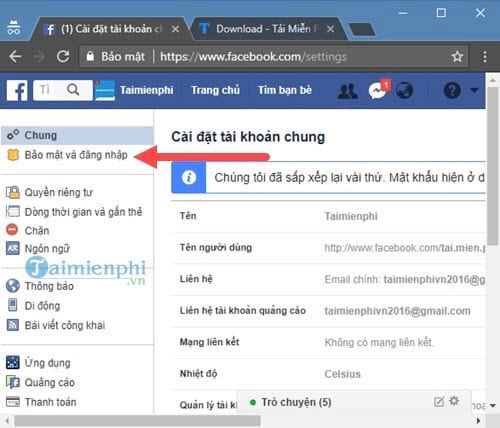
Bước 3: Tại đây, bạn sẽ gặp phần Đăng nhập với 2 tính năng là Đổi mật khẩu và Đăng nhập bằng ảnh đại diện . Chọn Chỉnh sửa ở phần thứ 2 để điều chỉnh cài đặt đăng nhập bằng ảnh đại diện.
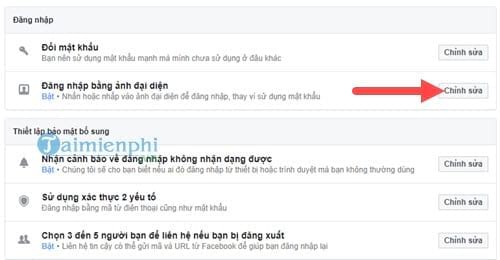
Bước 4: Đối với một số tài khoản Facebook đã bật tính năng đăng nhập Facebook bằng ảnh này, bạn sẽ có 2 lựa chọn là sử dụng mật khẩu hoặc tắt đăng nhập bằng ảnh đại diện đi.
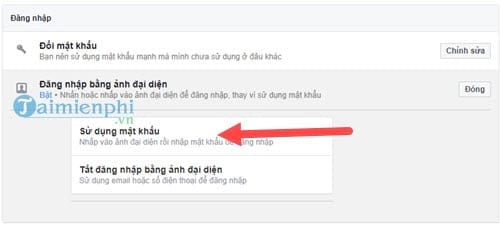
- Sử dụng mật khẩu: Ở đây, bạn vẫn bật tính năng đăng nhập Facebook bằng ảnh, nhưng khi click bằng ảnh, bạn vẫn cần nhập mật khẩu.
- Tắt đăng nhập bằng ảnh đại diện: Đây là cách để vô hiệu hóa tính năng đăng nhập Facebook bằng ảnh mà chúng ta đang nói trong bài viết khi không muốn sử dụng nữa.
Bước 5: Nếu bạn nhấp một lần vào chế độ sử dụng mật khẩu , bạn sẽ phải bật tính năng đăng nhập Facebook bằng ảnh, bao gồm cả nhập mật khẩu. Tuy nhiên, nhấp lại một lần nữa sẽ bỏ qua chế độ này.
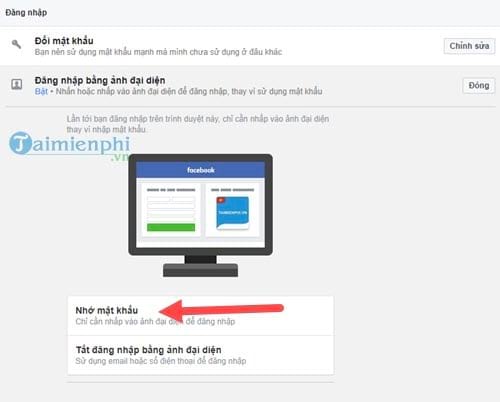
Bước 6: Để kiểm tra xem bạn đã bật tính năng đăng nhập Facebook bằng ảnh thành công hay chưa, hãy đăng xuất tài khoản Facebook của mình.

Bước 7: Sau khi đăng xuất, bạn sẽ nhận được thông báo từ Facebook. Chỉ cần nhấn vào nó ngay lập tức để đăng nhập Facebook nhanh chóng bằng hình ảnh.
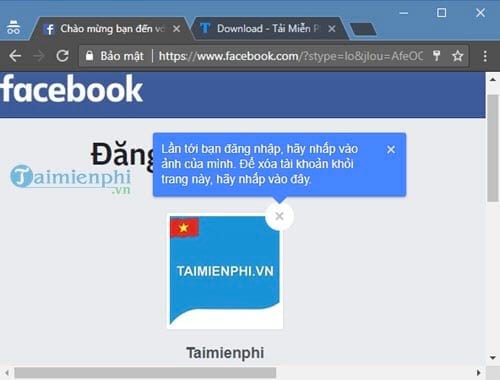
2. Bật tắt đăng nhập Facebook bằng ảnh trên điện thoại
Cũng giống như cách bật tắt tính năng đăng nhập Facebook bằng ảnh trên máy tính, bạn cũng có thể tùy chỉnh điều này trên điện thoại. Để biết cách thực hiện, hãy tham khảo hướng dẫn Bật tắt tính năng đăng nhập Facebook bằng ảnh tại đây.
Tất nhiên, việc tắt tính năng đăng nhập Facebook bằng ảnh cũng đã được Mytour đề cập trước đó. Một điều quan trọng là lưu mật khẩu vào trình duyệt nếu Facebook hỏi, vì chỉ khi đó, việc bật tính năng đăng nhập Facebook bằng ảnh mới có hiệu quả trên máy tính và laptop.
Chúng tôi muốn nhắc nhở một lần nữa, trước khi quyết định sử dụng hay bật tính năng đăng nhập Facebook bằng ảnh, hãy cân nhắc kỹ để đảm bảo an toàn cho dữ liệu cá nhân và tránh rủi ro người khác xâm phạm cuộc trò chuyện của bạn, dù trên máy tính hay điện thoại. Điều quan trọng nhất là luôn đặt an toàn cho tài khoản của bạn lên hàng đầu.
